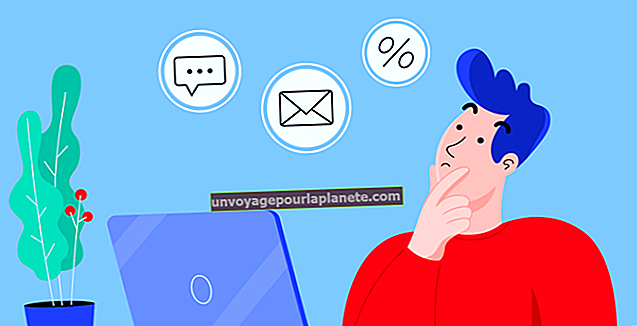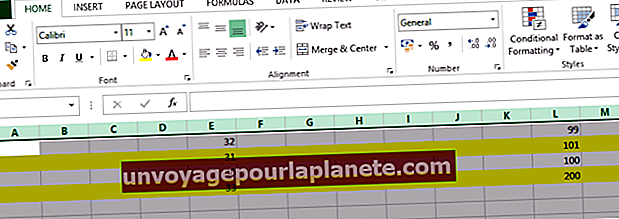Tại sao iPhone 4 của tôi không cập nhật lên iOS 7?
Với giao diện phẳng mới, màu sắc tươi sáng hơn và các hoạt động điều hành được cập nhật, iOS 7 của Apple là một sự thay đổi đáng kể so với các hệ điều hành trước đó. Được phát hành vào tháng 9 năm 2013, iOS 7 ngay lập tức có sẵn cho iPhone 4 và các mẫu iPhone mới hơn. Nếu bạn gặp sự cố khi cập nhật iPhone 4 để chạy iOS 7, sự cố thường có thể được giải quyết tại nhà mà không cần đến Apple Store để được hỗ trợ.
Dung lượng trống
Một trong những rào cản phổ biến nhất để cài đặt iOS 7 trên iPhone 4 là dung lượng trống. Theo trang web TechCity, bản cập nhật yêu cầu ít nhất 1,4GB dung lượng trống. Không gian được sử dụng chủ yếu trong quá trình cài đặt để lưu trữ tệp tạm thời. Để xem bạn còn bao nhiêu dung lượng trên iPhone, hãy nhấn vào biểu tượng "Cài đặt", chọn "Chung" và chọn "Sử dụng". Nếu bạn không có ít nhất 1,4 GB dung lượng trống, bạn cần xóa một số mục khỏi điện thoại của mình. Bắt đầu với các tệp video, chiếm nhiều dung lượng. Khi bạn đang ở đó, hãy xóa các ứng dụng cũ hoặc không sử dụng và xóa thư viện ảnh của bạn. Nếu bạn vẫn cần dung lượng, hãy xóa các podcast mà bạn đã nghe và tạm thời chuyển các bài hát vào máy tính của bạn.
Chất lượng kết nối Wi-Fi
Khi cập nhật lên iOS 7 trên iPhone 4 chạy iOS 5 hoặc iOS 6, bạn có thể sử dụng kết nối Wi-Fi hoặc kết nối có dây với iTunes trên máy tính của mình. Khi tải xuống và cài đặt các tệp qua kết nối Wi-Fi, quá trình cập nhật có thể không hoàn tất nếu pin iPhone yếu; cắm nó vào để đảm bảo nguồn ổn định trong quá trình cập nhật. Nếu tín hiệu Wi-Fi của bạn không ổn định hoặc quá chậm, quá trình cập nhật cũng có thể không thành công. Bật nguồn cho bộ định tuyến và đặt điện thoại gần nó hơn để tránh hết thời gian chờ hoặc cài đặt không đầy đủ.
Phiên bản iTunes hiện tại
Mặc dù iPhone 4 chạy chương trình cơ sở iOS 4 có thể cập nhật lên iOS 7, nhưng nó không thể cập nhật không dây; nó yêu cầu kết nối có dây với iTunes trên máy tính. Nếu bạn chưa cập nhật thành công hệ điều hành của mình, iTunes của bạn có thể đã lỗi thời. Apple yêu cầu bạn sử dụng phiên bản iTunes mới nhất để tải xuống các bản cập nhật phần mềm. Trên máy Mac, chọn "Kiểm tra bản cập nhật" từ menu iTunes. Trên máy Windows, tùy chọn này nằm trong menu Trợ giúp. Sau khi bản cập nhật được cài đặt, hãy khởi động lại máy tính, kết nối iPhone và nhấp vào tên thiết bị của điện thoại trong iTunes. Nhấp vào nút "Kiểm tra bản cập nhật" và làm theo lời nhắc để cài đặt iOS 7.
Cài đặt chưa hoàn chỉnh
Quá trình cập nhật iOS 7 diễn ra theo hai bước. Đầu tiên, bạn tải xuống bản cập nhật từ Internet; sau đó, bạn cài đặt nó. Nếu điện thoại của bạn bị ngắt kết nối hoặc quá trình bị gián đoạn, điện thoại sẽ không cập nhật đúng cách. Bạn có thể nhận được thông báo lỗi hoặc nhận thấy rằng điện thoại đang hoạt động thất thường. Trong trường hợp đó, bạn cần phải bắt đầu lại. Khởi động lại điện thoại, tắt kết nối Wi-Fi và tắt điện thoại. Để nó ít nhất năm phút trước khi bật iPhone. Bật kết nối Wi-Fi của bạn. Nhấn vào "Cài đặt" và chọn "Cập nhật phần mềm". Nhấp vào bản cập nhật để thực hiện lại quá trình tải xuống và cài đặt.